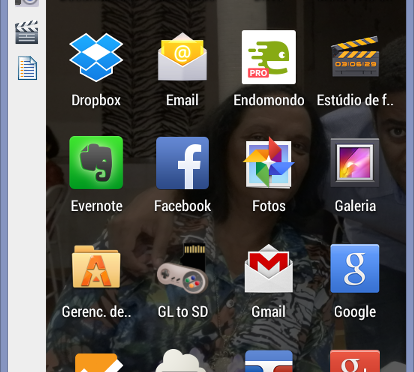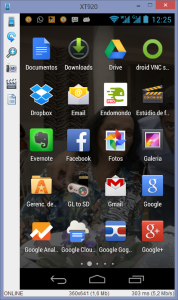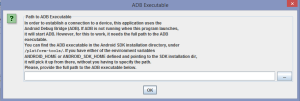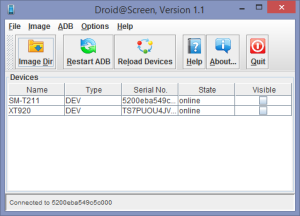Diversas vezes ao temos a necessidade de compartilhar a tela do Android com o computador que estamos trabalhando, faça-o com Droid@Screen. Confira!
Situações a que se aplica
Imagine que você tenha que ministrar um treinamento acerca de um aplicativo que rode em dispositivo Android e que os participantes do treinamento visualizem a mesma tela que você. Fazendo o compartilhamento da tela do Android com o computador, esta pode ser projetada num data show solucionando assim o problema inicial.
Requisitos básicos
Para este compartilhamento funcione, você precisa que o computador com o qual iremos compartilhar a tela tenha nele instalados o Java JRE (ou SDK), Android SDK e os drivers USB referentes ao seu dispositivo Android (geralmente você consegue fazer esse download no site do fabricante do dispositivo).
Não vou me preocupar aqui com o processo de instalação dos downloads citados acima, tratam se processos relativamente simples e conhecidos uma vez que você encontra vários tutoriais sobre cada um deles na internet.
Deste ponto em diante só é aconselhável prosseguir caso já tenha instalados os downloads citados até aqui.
O Droid@Screen: download e execução
Primeiramente precisamos fazer o download do Droid@Screen, http://droid-at-screen.ribomation.com/download, salve o aplicativo no computador em uma pasta de sua preferência. Finalizado o download é hora de executar o Droid@Screen.
Execute o programa Droid@Screen da pasta onde você o salvou. Ao fazê-lo pela primeira vez o aplicativo solicitará que você informe o caminho do ADB (Android Debug Bridge) , veja a imagem abaixo:
Para o perfeito funcionamento, você neste momento deve localizar o aplicativo ADB.exe localizado no diretório platform-tools dentro diretório em que você instalou a Android SDK.
No meu caso, estou usando uma Android SDK já instalada pelo Delphi XE7, sendo assim o endereço do ADB.exe fica sendo:
C:\Users\Public\Documents\Embarcadero\Studio\15.0\PlatformSDKs\adt-bundle-windows-x86-20131030\sdk\platform-tools\adb.exe
Essa é a única configuração a ser feita. Conecte o dispositivo Android ao computador e aguarde o reconhecimento do mesmo, feito isso execute o Droid@Screen e note que o dispositivo já é listado pelo programa.
Simples, prático e intuitivo
Veja a tela do DroidAtScreen e note que é bastante intuitivo, os dispositivos são listados e você pode marcá-los como visíveis ou não.
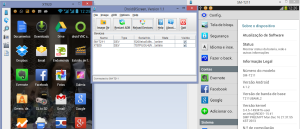 Fica então a dica! Espero que ajude!
Fica então a dica! Espero que ajude!
Até a próxima!